نحوه رندوم کردن تماسهای خروجی گیت وی گرنداستریم
جهت هدایت تماسهای خروجی از پورتهای مختلف گیت وی به صورت رندم نیاز به تغییرات زیر میباشد: لازم به ذکر است، انجام فرایندهای فوق نیاز به آشنایی با فرایند Dialplanنویسی میباشد. در نظر داشته باشید، در حالت عادی تماسهای خروجی از انتها و به ترتیب در صورت اشغال بودن خط، خارج میگردند.
روش اول:
ابتدا تمامی خطوط گیت وی را متصل نموده و طبق شکل زیر تنظیمات outbound را روی سرور ایزابل خود ایجاد میکنیم.
پس از ایجاد تغییرات فوق از طریق winscp به سرور ایزابل خود متصل شده و وارد مسیر زیر میشویم.
/etc/asterisk
در این مسیر فایل extensions – additional.conf را باز نموده و با جستجو نمودن 991 میتوانیم خط مربوط به کانتکس outbound را به راحتی پیدا کنیم، پس از یافتن کانتکس مورد نظر 991 را به 99 ویرایش نموده و به صورت {(1,4)RAND} 99$ ویرایش میکنیم، طبق شکل زیر:
پس از ویرایش نمودن کانتکس مورد نظر آن را کپی نموده و داخل فایل extensions – additional.conf اضافه نموده و ذخیره نمایید.
در نظر داشته باشید در کد {(1,4)RAND} 99$ منظور از (1.4) از پورت 1 تا 8 گیتوی میباشد و در صورتی که گیتوی ما 8 پورت بود این کد به (1.8) تغییر پیدا میکند.
حتما به خاطر داشته باشید پس از اعمال تغییرات باید در محیط استریسک سرور reload شود.
روش دوم:
در این روش ابتدا به تعداد پورتهای گیتوی ترانک به همراه یوزر و پسورد ایجاد نموده و متعاقبا در قسمت account گیت وی به همان تعداد ترانک یوزرها و پسوردها را ذخیره میکنیم. در گیتوی در سربرگ Accounts وارد منوی User Account شوید و مانند عکس زیر برای هر یک از کانال های FXO یک ID و پسورد تعریف نمایید.
منوی در FXO Line در قسمت Dialing گزینه Use SIP User Account Scheduling را روی Yes قرار دهید.
جلوتر از این یوزر و پسورد جهت ایجاد Trunk های مجزا به هر یک از کانال های FXO استفاده خواهیم کرد.
وارد تنظیمات Elastix شوید و مانند نمونه زیر Trunk خود را ایجاد نمایید.
host=172.20.20.245
fromuser=1000
secret=1000
type=friend
qualify=yes
dtmfmode=rfc2833
context=from-trunk
disallow=all
allow=alaw,ualw
port=5060
insecure=very
مواردی که با رنگ قرمز مشخص شدهاند همان Password و Sip User ID است که در گیت وی در عکس بالا تنظیم نمودهاید.
در تنظیمات OutBound نیز جهت استفاده از این ترانکها طبق شکل زیر مشخص نمایید.
لازم به ذکر است در قسمت ترانکها گزینه Check to always try next trunk انتخاب شده باشد.
در مرحله بعد از مسیر etc/asterisk فایل extensions – additional.conf را باز نموده و پس از پیدا نمودن کانتکس مربوط به outbound اقدام به ویرایش آن مینماییم و پس از ویرایش در فایل extensions – additional.conf آن را ایجاد مینماییم.
طبق شکل زیر فایل extensions_costum.conf ایجاد میشود:
برای مشاهدهی تجهیزات VOIP کلیک کنید.





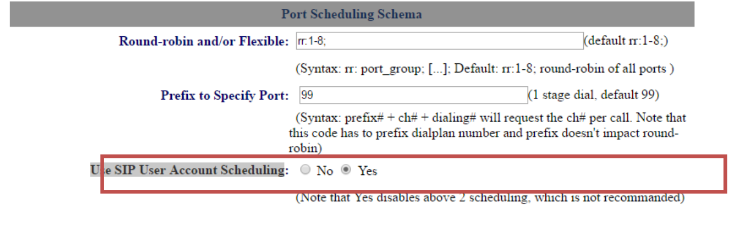


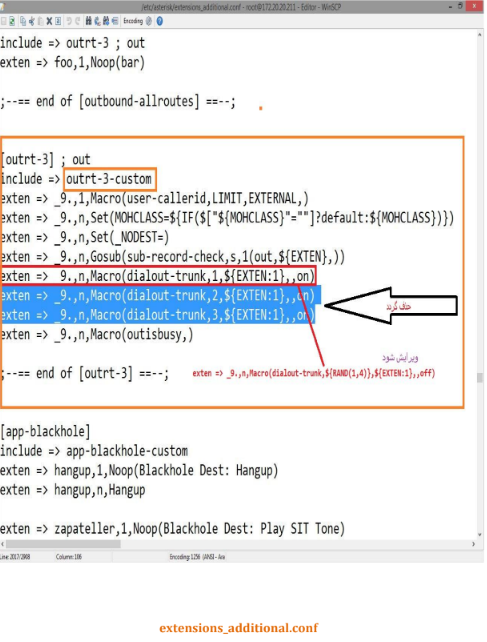

دیدگاه خود را ثبت کنید
تمایل دارید در گفتگو شرکت کنید؟نظری بدهید!